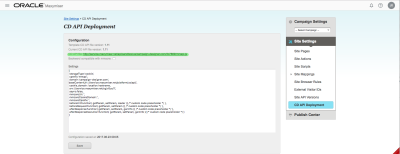Maxymiser
Maxymiserでファーストパーティおよびサードパーティ・オーディエンスを使用して、キャンペーン・ターゲッティング、レポートおよびセグメント検出のために訪問者プロファイルを拡充できます。
ノート: MaxymiserでサードパーティのOracleデータをアクティブ化するには、Oracle Data Cloudとの最新の契約が必要です。Maxymiserでサードパーティのブランド・データをアクティブ化するには、サイト・パーソナライズの使用に関するデータの使用許可をプロバイダに直接与える必要があります。
MaxymiserでOracle Data Cloudプラットフォーム・データを使用する方法には、次のようなものがあります。
- キャンペーン・ターゲッティング: キャンペーンの対象となる訪問者を特定します。
- コンテンツ・ターゲッティング: キャンペーンのトラフィックのグループをセグメント化し、特定のエクスペリエンスを提供します。これにより、このセグメントでキャンペーン・レポートをフィルタできます。
- Campaign Performanceレポートのフィルタ: このインテグレーションで使用される個々のカスタム属性でキャンペーン・レポートをフィルタします。
このトピックの内容
JSONリターン・タグおよびMaxymiserタグのデプロイ
サイトにOracle Data Cloudプラットフォーム・データを提供し、その後データをMaxymiserに渡すには、サイト最適化実験を実行する各ページにJSONリターン・タグおよびMaxymiserタグをデプロイする必要があります。これを行うには、これらのステップに従います:
- Oracle Data Cloudプラットフォームで、「Manage」→「Containers」を選択します。 このページには、作成したすべてのコンテナが表示されます。コンテナを開いてそのクライアント側タグ・コードを表示したり、コンテナ・タグ・コードをWebサイトにコピーできます。
- 「Create New」をクリックします。
-
コンテナの次の設定を入力します。
設定
値
Name
"Maxymiser JSON Return Tag" (またはコンテナの機能を識別しやすい名前)を入力します。
Data Transfer Enabled このチェック・ボックスを選択します。 Default Auction Limit
サードパーティ・ピクセルを発火するためにサイトにデフォルトのスロット数(4)を割り当ててください。
Campaign Access
デフォルトの「Only Me」にしてください。
Data Transfer Boost このチェック・ボックスの選択を解除します。 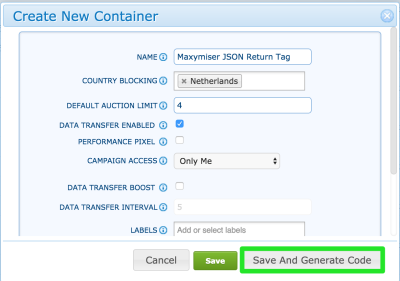
- 「Save and Generate Code」をクリックします。
-
「Generate Code」ダイアログで、JSONリターン・タグ・タイプの「JS」タブをクリックします。 オーディエンスのユーザーがJSONリターン・タグをホストするWebページを訪問するたびに、プラットフォームはJSON形式のjavascriptオブジェクト(bk_resultsという名前)をページに返します。bk_resultsオブジェクトには、ユーザーが適用されたキャンペーンIDおよびカテゴリが含まれます。Maxymiserはこのデータを使用して、ユーザーが属するOracle Data Cloudキャンペーンおよびカテゴリを識別します。詳細は、JSONリターンを参照してください。

JSONリターン・タグの構文
JSONリターン・タグの構文は、次のとおりです。<script type="text/javascript" src="https://stags.bluekai.com/site/<SITE_ID>?ret=js&limit=<PIXEL_LIMIT>"</script>- 「Site Id」パラメータは、Oracle Data Cloudプラットフォームでサイトを管理するために使用される一意の識別子です。プラットフォームがコンテナ・タグからリクエストを受信するときに、受信データがサイトに属していることを認識します。
- 「Protocol」パラメータは、HTTPとHTTPSのどちらでプラットフォームをコールするかを指定します。セキュアなWebページを最適化している場合は、「HTTPS」を選択します。
「Pixel Limit Per Page View」の値は、1回のページ・ビューの間に発火できる最大ピクセル数を指定します。ただし、ページにJSONリターン・タグ・コードを追加する場合にはこのパラメータを省略できます。
- 「Site Id」パラメータは、Oracle Data Cloudプラットフォームでサイトを管理するために使用される一意の識別子です。プラットフォームがコンテナ・タグからリクエストを受信するときに、受信データがサイトに属していることを認識します。
-
右側のコード・ボックスで「Copy」をクリックし、次の例に示すように、最適化する各Webページの</head>終了要素の前にJSONタグを貼り付けます。
Webページ・コード: JSONリターン・タグ<head> <!--Begin BlueKai JSON Return Tag --> <script type="text/javascript" src="https://stags.bluekai.com/site/50042?ret=js&limit=4"></script> <!--End BlueKai JSON Return Tag --></head> - Oracle-Maxymiserプラットフォームで、これらのステップに従ってMaxymiserタグを取得します:
- Maxymiserタグをコピーして、次の例に示すように、JSONリターン・タグの直下のスクリプトに貼り付けます。Webページ・コード: JSONリターン・タグおよびMaxymiserタグ
<head> <!--Begin BlueKai JSON Return Tag --> <script type="text/javascript" src="https://stags.bluekai.com/site/50042?ret=js&limit=4"></script> <!--End BlueKai JSON Return Tag --> <!--Begin Maxymiser Tag --> <script type="text/javascript" src="https://service.maxymiser.net/api/sandbox/us/campaign-designer.com/3c7869/mmapi.js"></script> <!--End Maxymiser Tag --> </head>
Maxymiserアプリのインストール
ワークフローを使用して、Maxymiserアプリをインストールします。
Maxymiserカスタマ・プロファイルの作成
Oracle-Maxymiserプラットフォームでは、Maxymiserキャンペーンに入力した「AttributeName」と「AttributeValue」のキーと値のペアにマッチするカスタマ・プロファイルを作成する必要があります。これにより、MaxymiserはJSONリターン・タグに渡される属性のキーと値のペアをサイト最適化実験にリンクできます。 これを行うには、これらのステップに従います:
- 左上隅のOracle-Maxymiserメニューをクリックし、「Customer Profiles」
をクリックします。
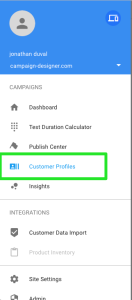
- 「Add a Custom Attribute」をクリックします。
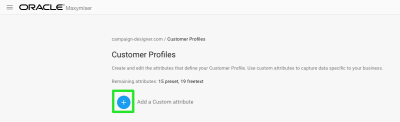
- 「Attribute Name」フィールドに、Maxymiserキャンペーンで指定した属性キーを入力します。これは、送信されるデータのタイプを識別します(coffeeDrinkなど)。
- 「Attribute Type」で、「Preset」を選択します。
- 「Values」に、Maxymiserキャンペーンで指定した属性値を入力し、「Add」をクリックします。これは、指定されたタイプの値を識別します(mintMojitoなど)。

- 「Save」をクリックします。
Maxymiserサイト最適化テスト実験の作成
Oracle-Maxymiserプラットフォームでは、オーディエンスを使用して、サイトのコンテンツを最適化するテスト・キャンペーンを設計できます。 これを行うには、これらのステップに従います:
- キャンペーン・ダッシュボードで、「New Campaign」→「AB/MVT」を選択して、A/B/多変量テスト・キャンペーンを作成します。
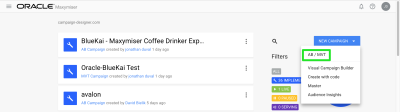
- Oracle-Maxymiserプラットフォームで識別および管理しやすいサイト最適化テスト・キャンペーンの名前を入力し、「Create」をクリックします。

- このキャンペーンにOracle DMPインテグレーションを追加します。これは、「Campaign Overview」ページから行います。
「ADD AN INTEGRATION」を選択し、インテグレーションのリストから「Oracle DMP」を選択します。
- 「Content」タブをクリックし、最適化するページのURLを入力して、デフォルトおよび最適化された(バリアント) Webページ・エクスペリエンスにコンテンツを追加します。

- 「Targeting」タブをクリックし、作成済のカスタマ・プロファイルに基づいてルールを作成します。ルールを作成するには、これらのステップに従います:
- 「Overview」タブをクリックし、「Publish Campaign」をクリックして、サイト最適化テスト・キャンペーンの実行を開始します。